- Certains utilisateurs affirment qu'ils ne peuvent pas protéger les documents Word, généralement dans les versions de Windows 2010, 2013 et 2016.
- Vous devrez désactiver une caractéristique particulière et vérifier si le problème persiste.
- Si vous ne pouvez pas sauvegarder des documents Word, assurez-vous de vérifier si l'antivirus bloque vos actions.
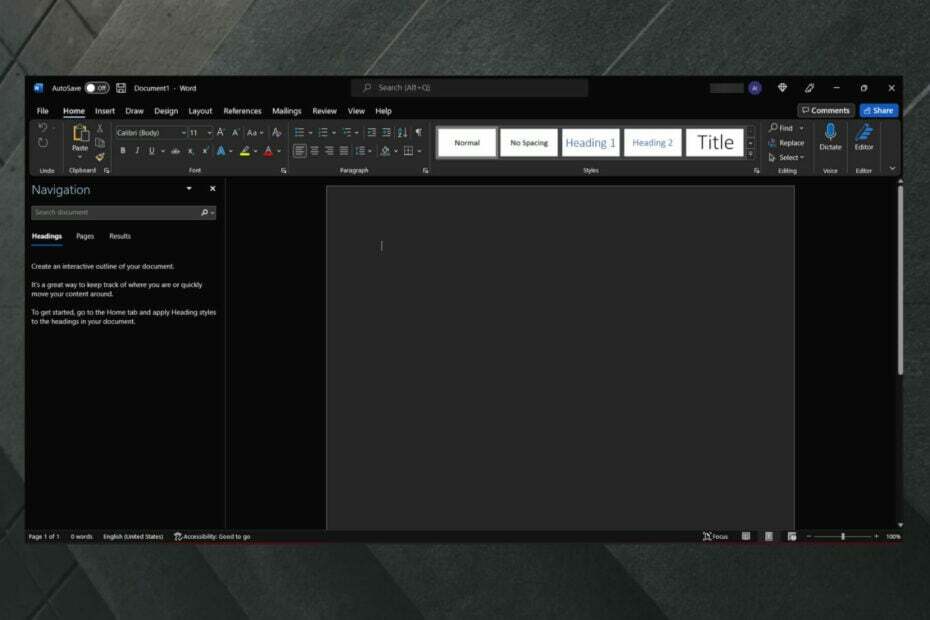
XINSTALLER EN CLIQUANT SUR LE FICHIER DE TÉLÉCHARGEMENT
PATROCINÉ
- Télécharger et installer Fortect sur votre PC.
- Ouvrir l'outil et Arrivée à Escanear.
- Haz cliquez sur fr Réparer et corrigez les erreurs en une minute.
- Hasta ahora, 0 Les lecteurs ont téléchargé Fortect este mes.
Microsoft Word est probablement un de ceux-là
processeurs de texte les plus connus Sur le marché, de nombreux utilisateurs ont signalé que Word ne protégeait pas leurs documents sur leur PC.C’est un problème grave, mais aujourd’hui, nous vous montrerons comment trouver une solution adéquate à un moment donné.
Pourquoi ne pouvez-vous pas garder mon document Word ?
Il existe diverses causes potentielles qui peuvent être responsables si Word ne garde pas votre document. Suite, nous mentionnons certaines des principales communes :
- Compléments défectueux: Par ailleurs, la raison pour laquelle vous recevez la notification Office ne peut pas garder une copie de votre fichier à ce moment-là, elle doit être complémentaire défectueuse. Pour trouver une solution, vous devez lancer Word en mode sécurité et éliminer les compléments.
- Interférence de l'antivirus : Dans certains cas, Windows Defender peut empêcher la protection de votre document dans certains répertoires. Il est possible que vous deviez désactiver certaines fonctions pour résoudre ce problème. Alternativement, vous pouvez changer un des meilleurs antivirus pour PC sous Windows.
-
Plante d'archives corrompue : Si vous ne pouvez pas sauvegarder votre document Word dans Windows 10, cela pourrait être parce que la plantilla de archivo prédéterminée est corrompue. La solution consiste à modifier le nombre et à permettre à Word de créer une nouvelle.
Que pouvez-vous faire si vous ne pouvez pas garder un document Word ?
1. Inicia Word en mode sécurité
- Assurez-vous que Word est complètement cerrado.
- Maintenant, vous devez localiser l’accès direct à Word. Pour cela, appuyez sur la touche Windows, écrivez Word, puis cliquez sur le bouton droit dans le premier résultat et sélectionnez Ouvrir l'emplacement des archives.
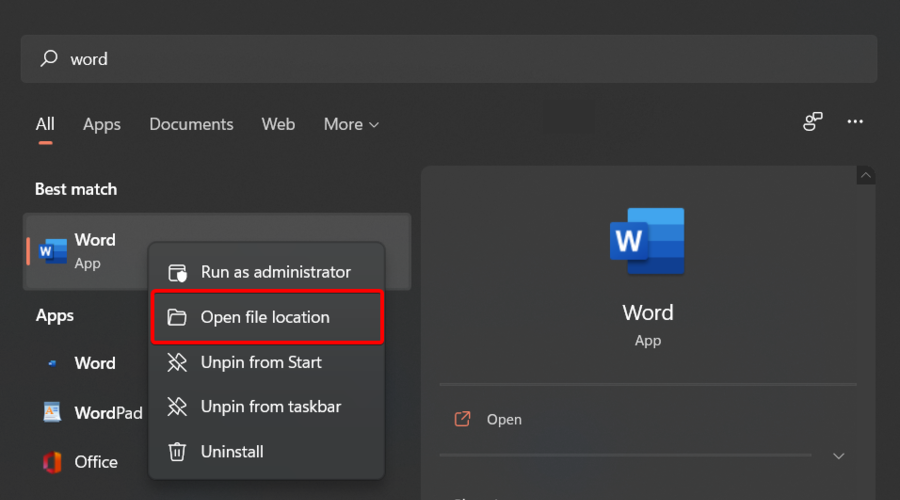
- Accédez à l'accès direct à Word, appuyez et maintenez la pression sur la touche CTRL alors que vous faites un double clic sur Word.
- Vous devrez confirmer que vous souhaitez lancer Word en Mode sécurité.
Si Word ne garde pas vos documents dans votre bureau d'écriture ou dans n'importe quel répertoire de votre PC, alors le problème est lié à un des compléments.
Pour résoudre le problème, vous devez lancer Word en mode sécurité. Si le problème n'apparaît pas dans Modo Seguro, il est probable qu'il soit lié à vos compléments.
Vous pouvez trouver cette solution et déshabiliter les compléments problématiques. C'est un bastante sencillo, et vous pouvez suivre ces étapes :
- En Word, c'est un Archives.

- Diriger un Options.
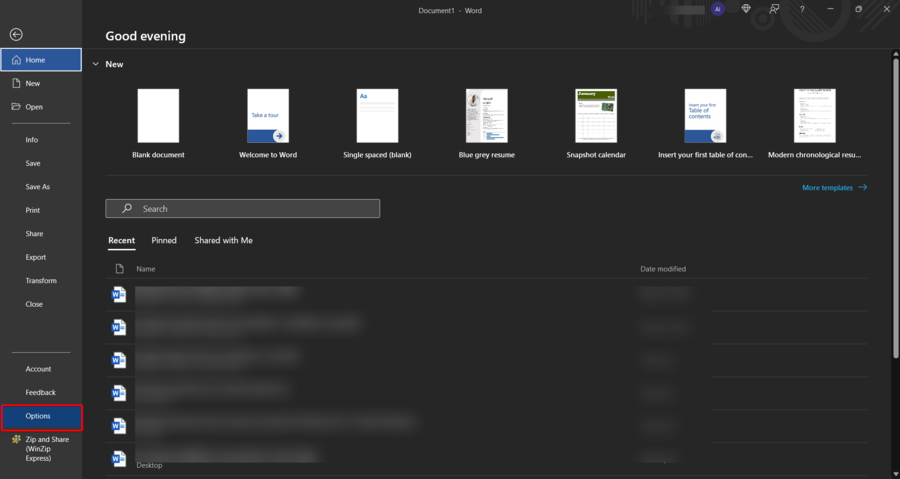
- Maintenant, sélection Compléments sur le panneau, vous verrez et ensuite cliquez sur le bouton Je… junto a Compléments COM.
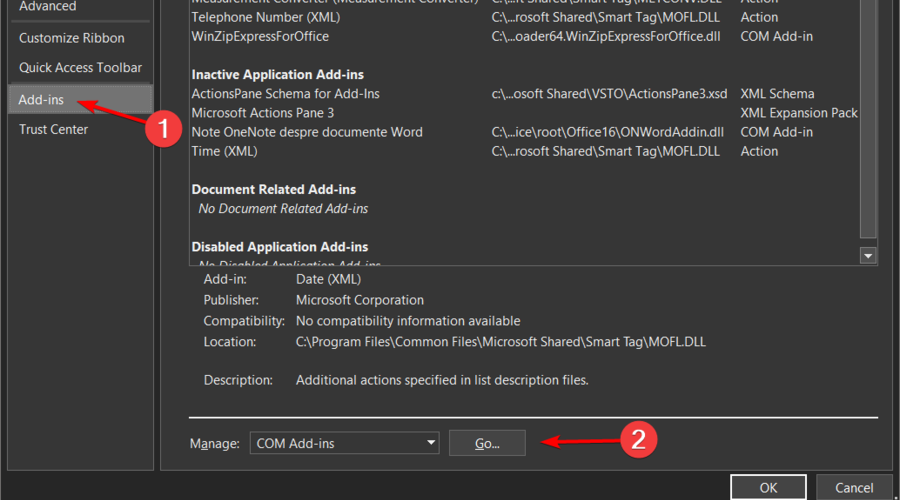
- Localisez les compléments problématiques et désactivés. En général, le problème est lié au complément Envoyer unBluetooth, mais d'autres peuvent également causer le problème.
Après avoir désactivé les compléments problématiques, vérifiez si le problème persiste.
2. Changer le nombre de la plante Normal.dotm
- Utilisez le bouton suivant pour ouvrir le coin de dialogue Exécuter Windows: les fenêtres + R..
- Dans la fenêtre ouverte, ingresa %données d'application% et pression Entrer.
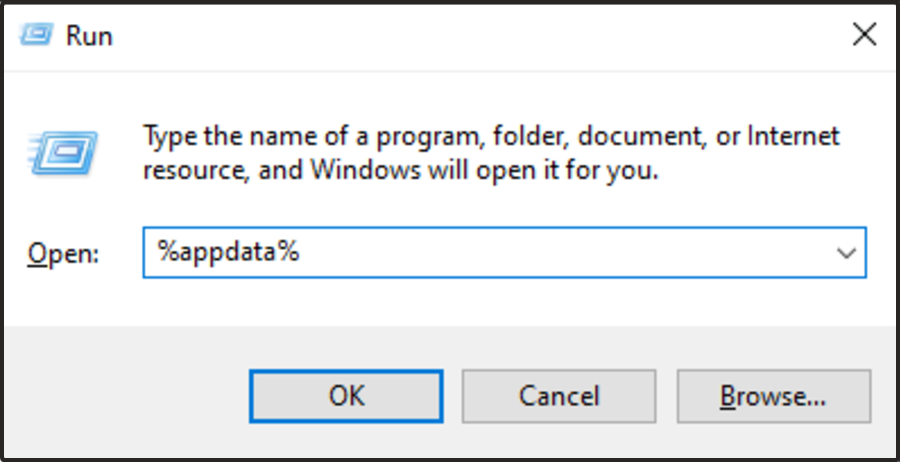
- Navega hasta Microsoft.
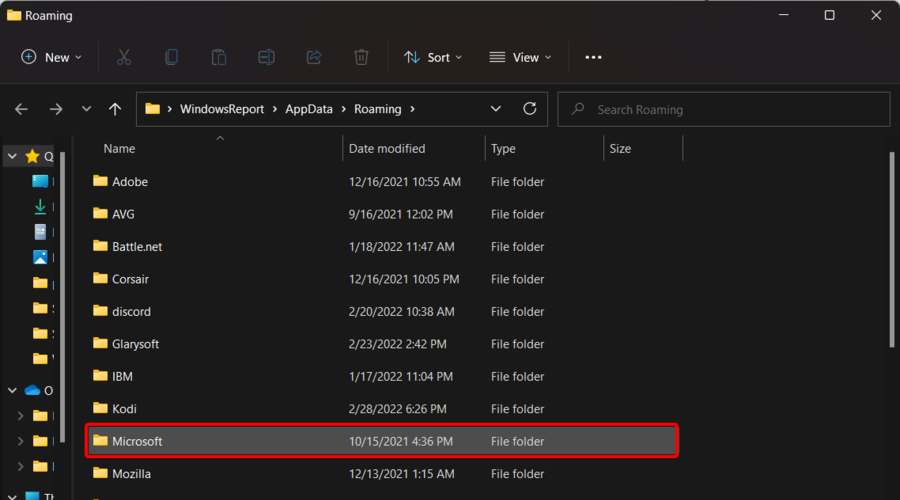
- Luego, je suis un Plantilles.
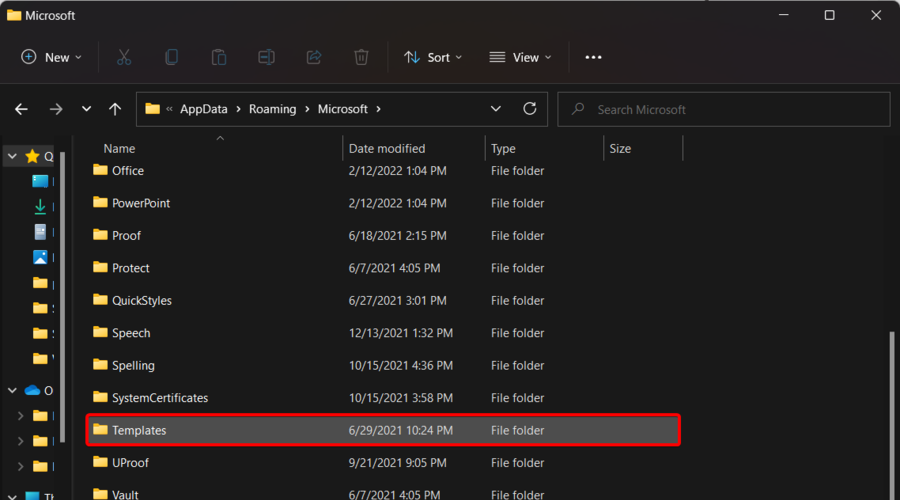
- Allí, je dois consulter les archives Normal.dotm.

- Changer le nom du fichier à AncienNormal.dotm.
Selon les utilisateurs, à plusieurs reprises, le problème peut être consulté sur votre fichier d'installation. Par exemple, si le fichier d'installation prédéfini est endommagé ou corrompu, vous ne pouvez pas conserver les documents Word sur votre PC.
Sans embargo, vous pouvez recréer facilement le fichier de la plante pour votre compte. C'est un simple sencillo de faire, et vous pouvez suivre ces étapes :
Après cela, forcez Word pour recréer le nouveau fichier de plante prédéfini. Une fois que vous avez recréé le fichier de l'installation, le problème doit être résolu complètement.
Beaucoup d'utilisateurs informent que cette méthode fonctionne pour eux, ainsi que nous vous encourageons à les tester.
- Solution: Erreur 0x8004010f d'Outlook dans Windows 10/11
- TOP 3: Applications pour noter la main sur Windows avec Pluma/Stylus
3. Désactiver l'accès contrôlé au tapis
- Appuyez simultanément sur les touches suivantes pour ouvrir la configuration de Windows: les fenêtres + je.
- Ve un Actualisation et sécurité.
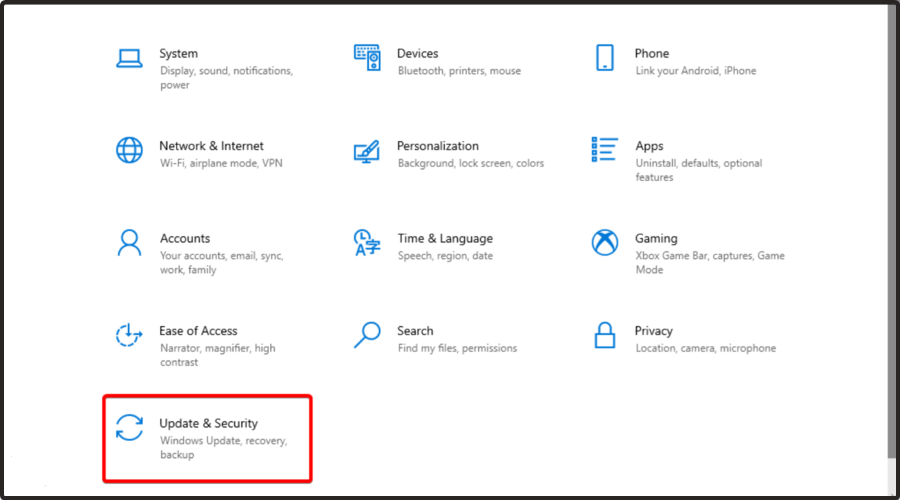
- Sélection Sécurité des fenêtres dans le menu de la izquierda et elige Ouvrir la sécurité de Windows desde el panel derecho.
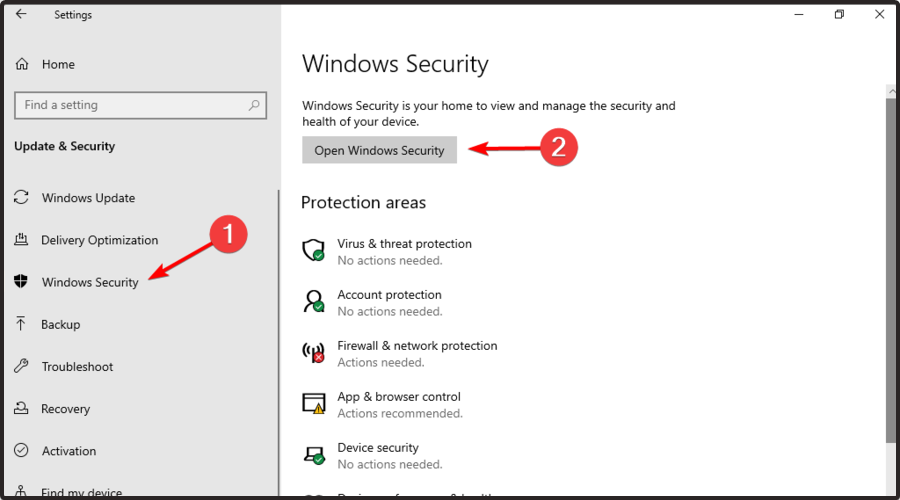
- Diriger un Protection contre le virus et précautions.
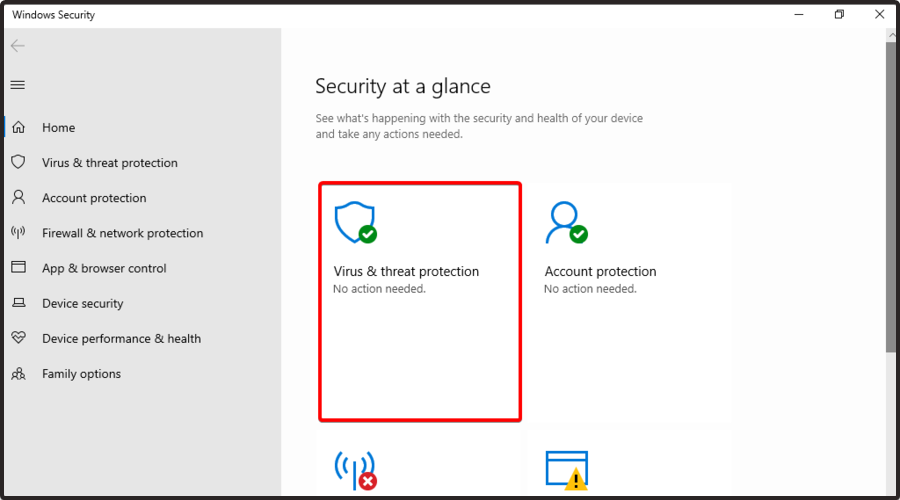
- Maintenant sélectionné Configuration de la protection contre les virus et mesures.
- Desplazate hacia abajo hasta que llegues a la sección Acceso controlado a carpetas. Luego, haz clic fr Administrer l'accès contrôlé aux tapis.
- Assurer la fonction de Accès contrôlé au tapis esté désactivé.

Windows Defender et d'autres programmes antivirus peuvent être la raison pour le mot Word ne gardant pas votre document.
CONSEIL D'EXPERT :
PATROCINÉ
Certaines erreurs informatiques sont difficiles à régler, en particulier lorsqu'il s'agit de fichiers d'archives du système défectueux ou corrompus dans Windows.
Assurez-vous d'utiliser un outil dédié, comme Forteté, cela permet de rechercher votre ordinateur et de remplacer vos archives endommagées avec de nouvelles versions de votre propre référentiel.
Ceci doit être pour avoir une fonction de protection des tapis incorporée; Si cette fonction est autorisée, vous ne pouvez pas garder les archives dans des répertoires spécifiques. Pour résoudre ce problème, il est recommandé de désactiver complètement cette fonction.
4. Vérifier l'emplacement surveillé
Selon les utilisateurs, ce problème peut parfois survenir à cause de l'emplacement surveillé. Par exemple, selon les utilisateurs, Microsoft Word ne fonctionne pas bien avec les grandes routes d'archives, et si c'est le cas en gardant votre document sur un itinéraire entre 180 et 255 caractères de longitude, vous pourriez trouver ceci problème.
Pour résoudre le problème, il est recommandé de veiller à ce qu'il soit placé dans un endroit différent, plus près du directeur principal, et de vérifier si cela résout le problème. De plus, assurez-vous d'éliminer tout caractère spécial de l'itinéraire de l'archive.
Word a des problèmes avec des caractères mémorables, comme des apóstrofes et des caractères similaires, ainsi que pour garantir qu'ils ne soient pas présents dans la route de l'archive ni dans le nom de l'archive. Après avoir effectué ces changements, le problème doit être résolu complètement.
5. Supprimer la clé d'enregistrement des données de Word
- Appuyez sur l'élément de clavier de les fenêtres + R., écris regeditet pression Entrer.

- Lorsque vous ouvrez l'éditeur de registre, entrez cet emplacement dans le coin de la recherche:
HKEY_CURRENT_USER\Software\Microsoft\Office16.0\Word\Data - Sachez que cette clé peut être légèrement différente selon la version d'Office que vous utilisez.
- Haz clic derecho en la clave Données et elige Exporter dans le menu.
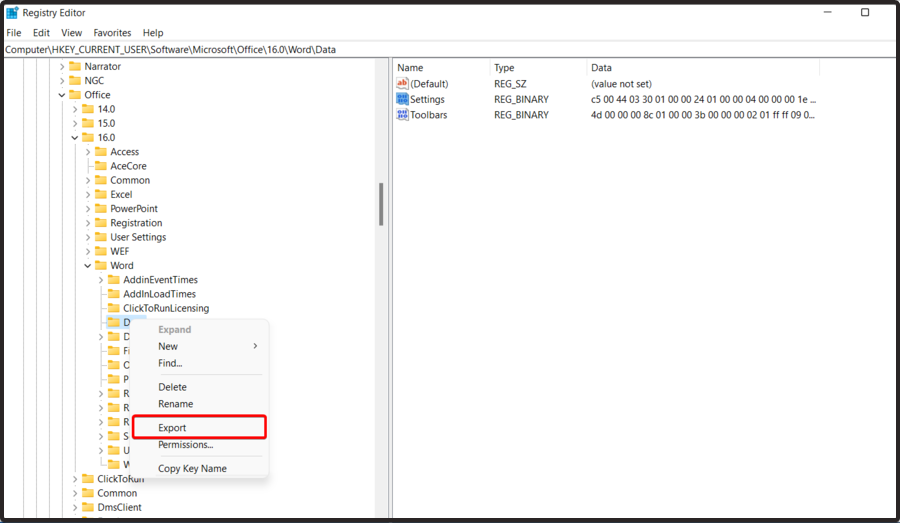
- Sélectionnez l'emplacement souhaité, entrez sauvegarde Côme numéro d'archive et cliquez sur le bouton Gardien.
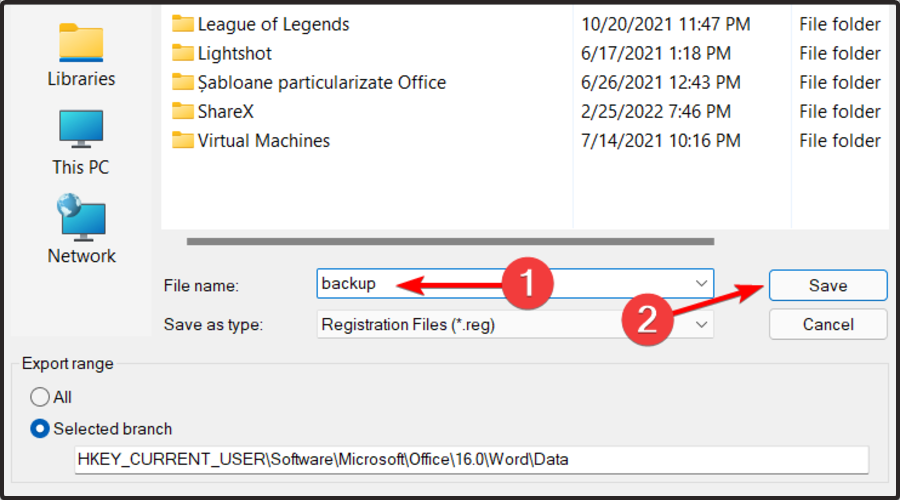
- Haz clic derecho en la clave Données et elige Éliminer dans le menu
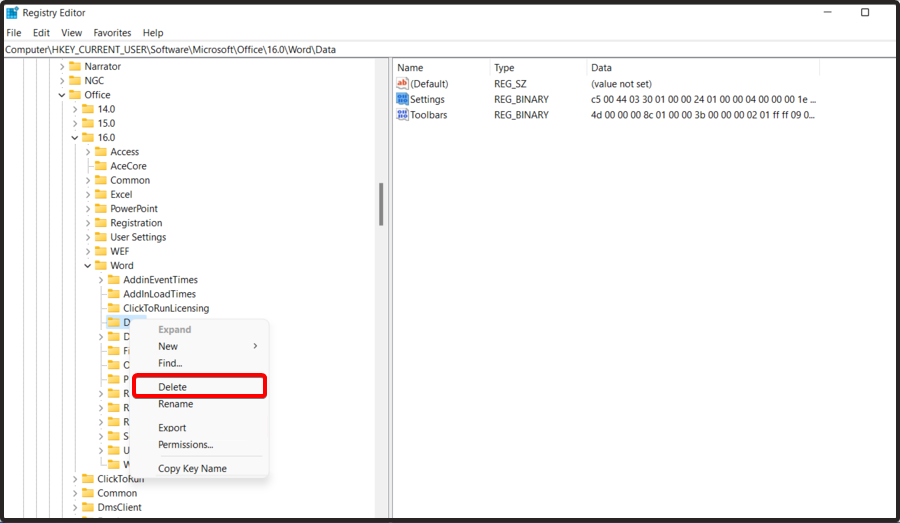
- Lorsque vous ouvrez le menu de confirmation, cliquez sur Si.
Selon les utilisateurs, si vous ne pouvez pas sauvegarder les documents Word sur votre PC, le problème peut être lié au registre.
Votre enregistrement pourrait être la cause de ce problème; il faut éliminer une clé pour trouver une solution. Pour cela, suivez les étapes antérieures.
Après cela, lancez Word nuevamente et vérifiez si le problème persiste. Si le problème est présent, exécutez le fichier sauvegarde.reg que crée en el Étape 4 pour restaurer l'enregistrement à votre état d'origine.
Comme vous pouvez le voir, de nombreux problèmes peuvent vous empêcher de garder des documents Word, mais nous espérons que ce problème résoudra après avoir utilisé une de nos solutions.
De manière similaire, si vous ne pouvez pas éditer votre document Word, révisez notre guide détaillé pour les solutions d'experts pour résoudre le problème.
Avez-vous résolu ce problème en utilisant certaines des solutions mentionnées? Merci de bien vouloir savoir dans les commentaires la suite.
¿Sigues teniendo problemas?
PATROCINÉ
Si vous avez des suggestions pour ne pas résoudre le problème, il est probable que votre PC soit confronté à des erreurs Windows les plus graves. Dans ce cas, nous vous recommandons de choisir un outil comme Forteté pour résoudre efficacement les problèmes. Après l'installation, cliquez sur le bouton Ver & Arreglar pression Commencer à réparer.


